
爱帆浏览器(Avant Browser)
v2018build6 绿色最新版- 软件大小:4.55 MB
- 更新日期:2020-05-13 16:46
- 软件语言:简体中文
- 软件类别:浏 览 器
- 软件授权:免费版
- 软件官网:待审核
- 适用平台:WinXP, Win7, Win8, Win10, WinAll
- 软件厂商:

软件介绍 人气软件 下载地址
Avant Browser是一款非常好用的浏览器,它还有一个名称叫爱帆浏览器;该程序系统以Internet Explorer为内核,从而实现快速、稳定、界面友好、灵巧、多窗口等特色;它可以通过安全性解决方案层来抵御攻击,从而保护用户的网络,可以保护您的敏感数据不被内部人员暴露,控制和监视Web流量,并保护用户免受恶意电子邮件的侵害;在边界级别全天候停止攻击,以保护您最重要的资产;此工具提供的解决方案和服务已得到领先行业协会的认可,这些领先的行业协会不断认可我们的创新技术,这些创新技术每天都在保护全球各个垂直领域的组织;需要的用户可以下载体验
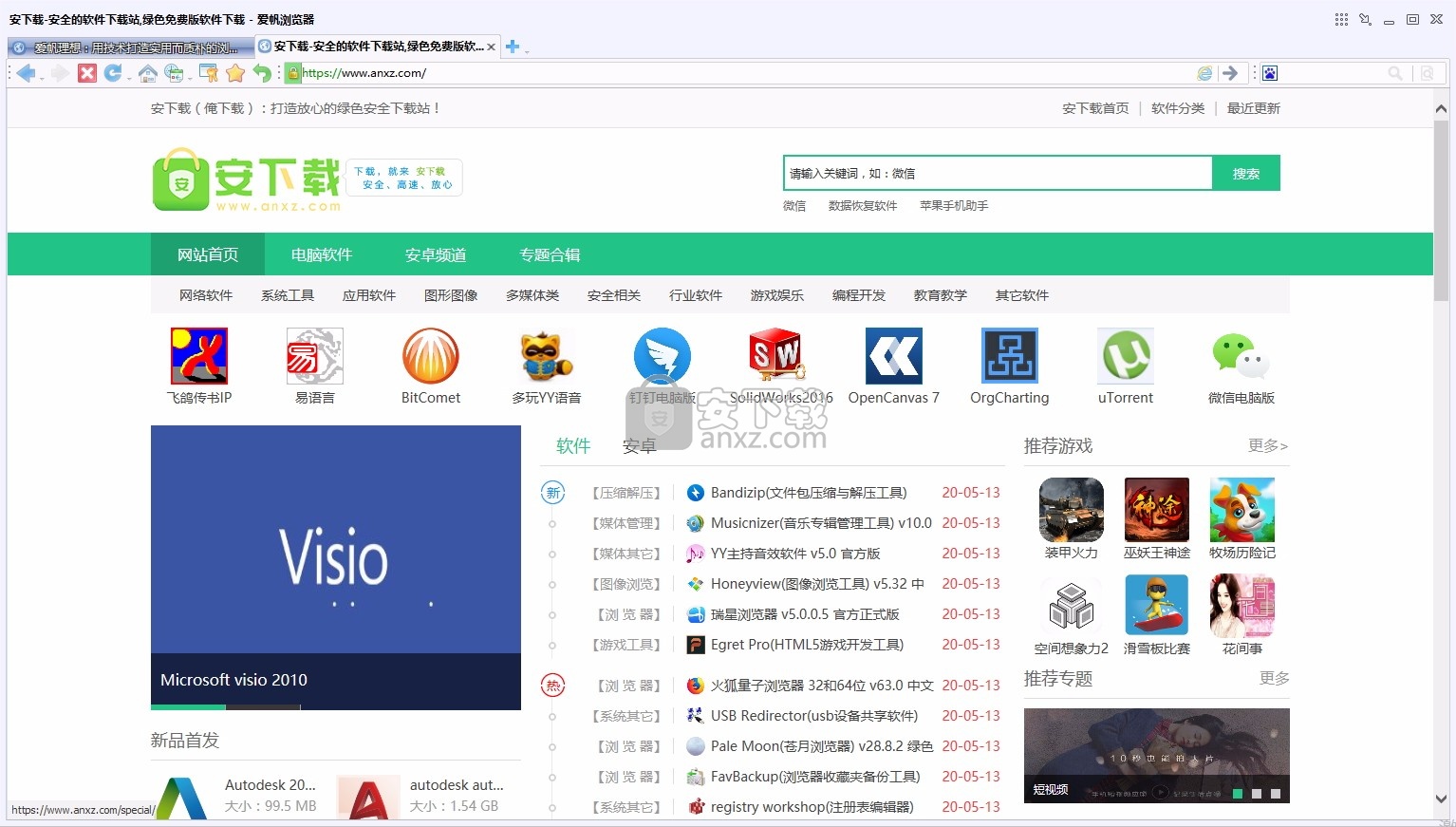
软件功能
1、没有广告、没有恶意软件,兼容IE9,多进程技术构架
2、占用内存最少的浏览器,视频嗅探,内置下载加速器
3、分屏浏览,分离标签并置顶,透明的用户界面
4、无痕隐私浏览模式,防止浏览器死锁,快速,超低CPU消耗
5、杜绝内存泄漏,填充网页表单/启动时自动登录
6、便利的在线书签,便捷的鼠标手势
7、广告/弹出窗口拦截,真正的全屏和可选择的全桌面模式
8、Flash过滤,集成RSS阅读器,多标签、多文档浏览共存
软件特色
Avant 浏览器是免费的。100%免费! 没有广告、病毒, 没有间谍软件及恶意软件。
多进程技术构架
多进程设计为你带来无死锁、无崩溃的浏览器体验和极好的稳定性。
某一个标签页死锁不会连累其他标签页,也不会导致整个浏览器崩溃。
占用内存最少的浏览器
Avant浏览器是windows平台上占用内存资源最少的网页浏览器。
内存的占用率是权衡一个浏览器的表现的最重要的因素之一。
内置下载加速器
从互联网下载文件速度快,并且使用Avant浏览器内置的多线程下载器很容易管理已下载的文件。
无痕隐私浏览模式
无痕浏览器模式下,Avant 浏览器不会在电脑上保存任何数据。
因此,使用无痕浏览窗口,所有其他与你共享一台电脑的用户,都不会知道你曾浏览过哪些网页,去过哪些网站,打开过哪些文件。
安装步骤
1、用户可以点击本网站提供的下载路径下载得到对应的程序安装包
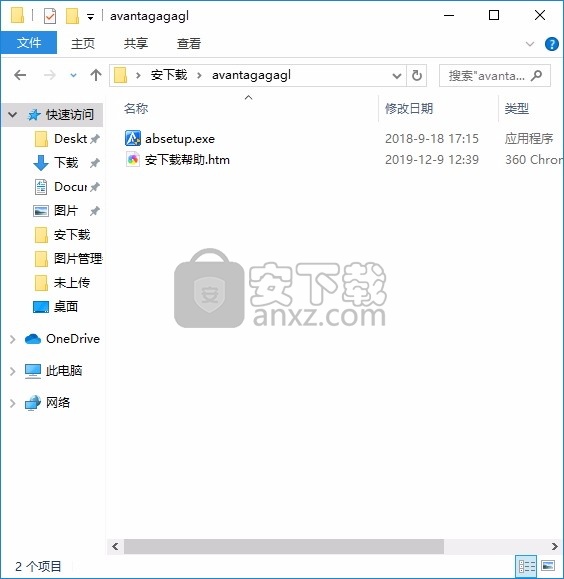
2、只需要使用解压功能将压缩包打开,双击主程序即可进行安装,弹出程序安装界面
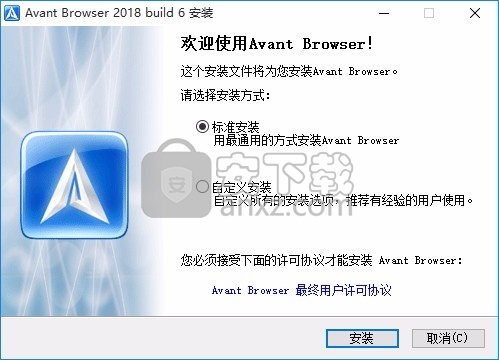
3、可以根据自己的需要点击浏览按钮将应用程序的安装路径进行更改
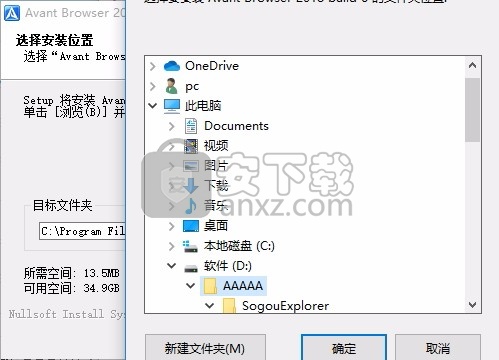
4、弹出以下界面,用户可以直接使用鼠标点击下一步按钮,可以根据您的需要不同的组件进行安装
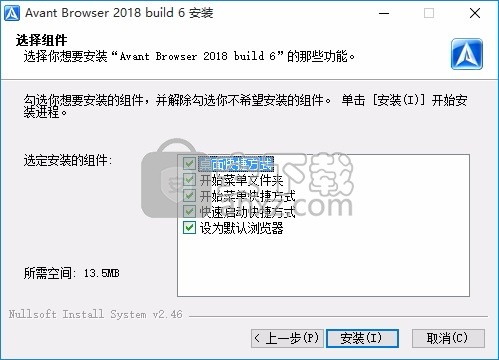
6、弹出应用程序安装进度条加载界面,只需要等待加载完成即可
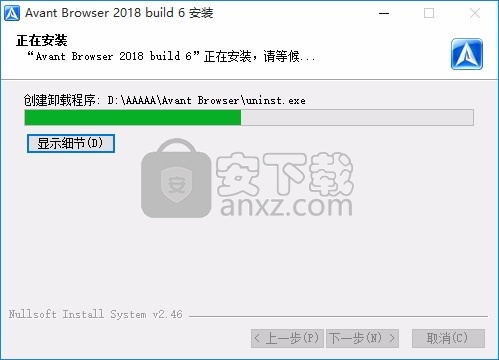
7、根据提示点击安装,弹出程序安装完成界面,点击完成按钮即可
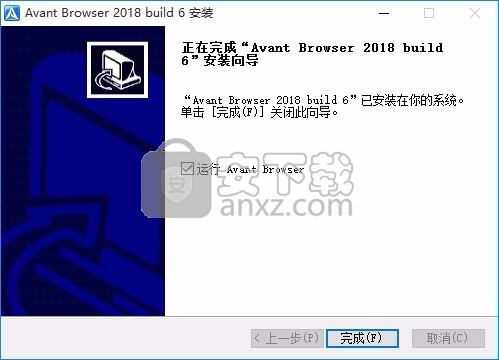
使用说明
1. 鼠标中键: 在当前网页中点击链接,链接在新窗口中打开。
2. 地址栏右键菜单:在地址栏下拉菜单中右击选中的地址,你可以在新窗口中打开它,也可以删除它。
3. 下载选项:Download Options: Avant Browser 能阻挡Flash动画、图片、声音和视频,从而节约你95%以上的带宽。这些选项可以在工具菜单中找到。
4. 鼠标中键+CTRL键: 在新窗口中打开页面并在后台运行,要在打开页面时按住鼠标中键+CTRL键。
5. SHIFT键:在打开一个新链接、搜藏地址、历史记录、最近打开页面、搜索结果或者某个地址的时候按住SHIFT键,结果会在新窗口中打开。
6. 全屏/全桌面模式:在查看菜单中可以找到这两种模式。在这两种模式中,将会隐藏所有工具条。
7. 密码管理:还要努力记住密码吗?还要手工填充在线表单吗?RoboForm 会帮你完成这一切。密码就安全地保存在你的机器上并受主“口令”保护。使用RoboForm,你只需要轻松一击就可以填充任何表单。如果你还没有安装AI-RoboForm,你可以通过帮助菜单下载AI-RoboForm 插件。
8. 可拆分的工具条: Avant Browser的所有工具条是可拆分的。你可以拖动它们到屏幕任何地方。
9. 关闭窗口:你可以通过以下方式关闭窗口:鼠标中键点击标签按钮、鼠标左键双击标签按钮、按住CTRL键鼠标左键单击标签按钮。
10. 清除记录: Avant Browser 通过删除所有在访问internet 过程中产生的记录来保护你的隐私。点击工具 > 清除记录 > 清除所有记录 清除输入的地址、最近打开网页、 网页密码、cookies、历史记录、搜索关键字和临时Internet文件。
11. 最近打开页面: 在文件菜单中选择最近打开,可以再次打开最近访问过的网页。
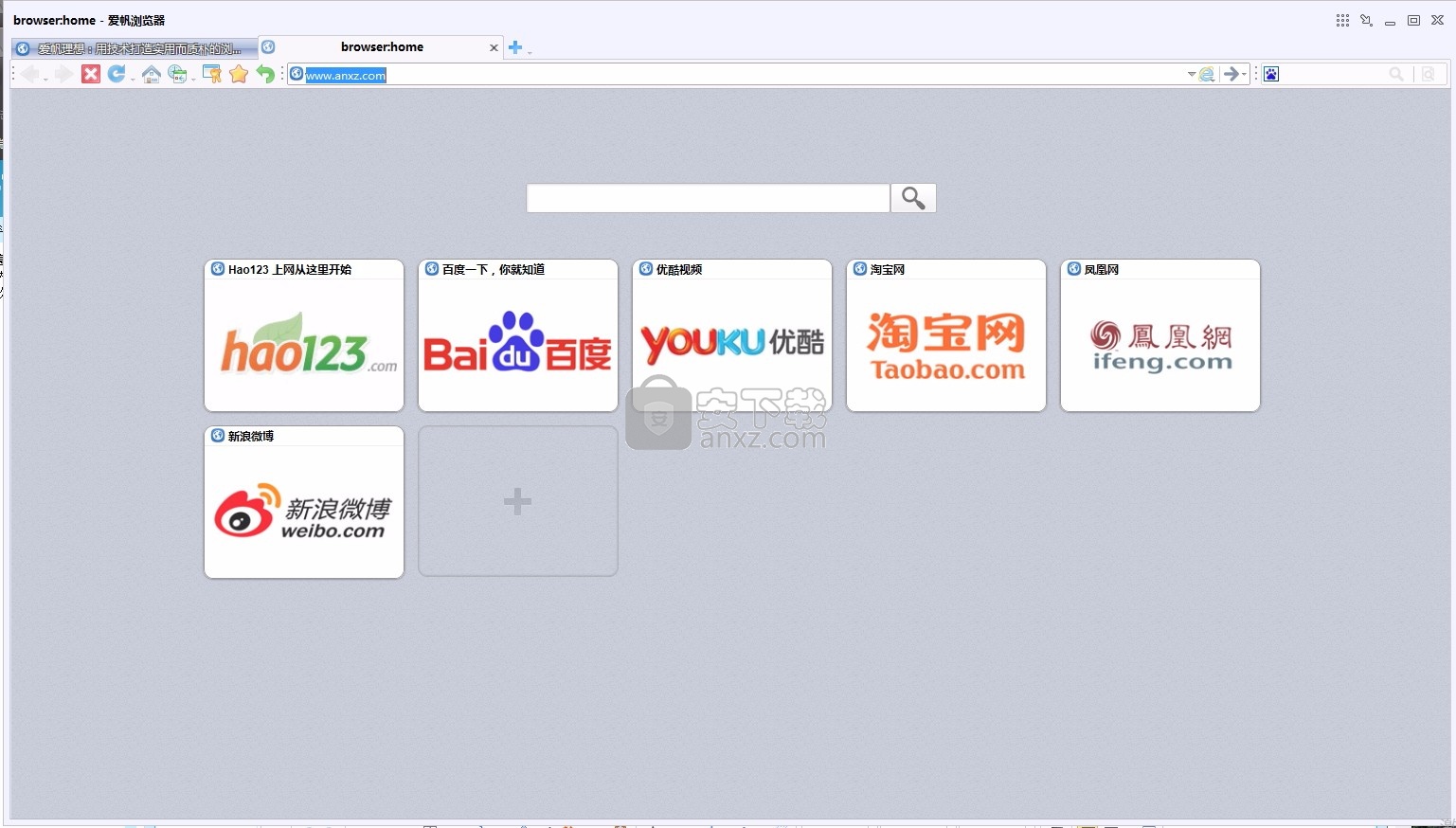
鼠标键手势:
前进操作:按住鼠标右键,同时点击鼠标左键,当前页面跳转到它的历史前一页。
后退操作:按住鼠标左键,同时点击鼠标右键,当前页面跳转到它的历史后一页。
更多鼠标手势:
使用鼠标手势:按住鼠标右键并按以下箭头所示方向移动鼠标,然后放开鼠标右键
鼠标键手势:
前进操作:按住鼠标右键,同时按左键,跳转到当前页面的历史前一页。
后退操作:按住鼠标左键,同时按右键,跳转到当前页面的历史后一页。
更多鼠标手势:
使用鼠标手势:按住鼠标右键并按以下箭头所示方向移动鼠标,然后放开鼠标右键。
新建
空白页
打开一空白页
当前页
在新窗口中打开当前页
主页
在新窗口中打开主页
来自剪贴板
从剪贴板上检测到的URL地址打开新页
打开文件,显示“打开文件”对话框
打开链接,显示“打开链接”对话框
最近打开,在最近访问过的地址列表中选择一页打开
保存...,显示“保存为”对话框
保存 HTML 源代码...
显示“保存为”对话框并允许将当前页保存为.htm为后缀名的文件
关闭,关闭当前活动窗口
关闭所有窗口,关闭所有窗口
关闭除当前窗口以外的所有窗口,关闭除当前窗口以外的所有窗口
选择关闭...,显示“选择关闭”对话框(可以选择要关闭的页面)
脱机工作,将浏览设置为 "离线模式"
属性,显示当前web页属性。
页面设置,显示页面设置对话框
打印预览,显示打印预览对话框
打印,打印当前页
发送链接,在邮件中发送当前页面的链接
发送页面,在邮件中发送当前页面
保存所有打开的页面并退出,保存所有打开的页面并退出Avant Browser
保存表单
检测当前页面中是否有表单,如果有则保存表单。
整理自动填充
打开“管理自动填充”对话框,整理保存过的填充表单。可以按关键字搜索书签、检测书签的有效性、移动/复制书签、编辑书签。
保护密码
如果设置了保护密码,当打开某一填充页面时,弹出“登陆自动填充”对话框,用户输入自动填充保护密码才可以打开自动填充页面。
设置保护密码
如果是第一次设置密码,则只需录入“新密码”和“确认新密码”;如果是修改已有密码,则还需要录入“当前密码”。
登出
推出登陆
我的信息
整理我的信息。用户在其他网站填写个人信息的时候可以在“我的信息”中提取相关匹配信息实现自动填充。
地址栏是Avant Browser中的主要工具条。用户可以在其中输入希望访问的网页地址(比如:http://www.avantbrowser.com)。
地址栏的右边,是转到按钮。输入地址后按此按钮,会跳转到相应的网站。跳转按钮还有其他的功能,左键单击下拉菜单列表中的条目,将会出现以下菜单。
选择 打开将在当前活动窗口中打开地址栏中录入的地址。
选择 在新窗口中打开将在新窗口中打开地址栏中录入的地址。
选择 来自剪贴板,在当前活动窗口中打开来自剪贴板的地址。
选择 快速搜索,在当前活动窗口中搜索地址栏中的关键字。
选择 翻译,你可以使用Google或WorldLingo的在线翻译服务,把当前网页翻译为不同语言。
除了转到按钮,还可以从地址栏的下拉菜单中打开页面。右键单击地址栏下拉菜单中某项,就可选择在当前活动窗口或新窗口中打开页面,也可以删除该项。
什么是右键菜单?
所有浏览器中的右键菜单都是标准的,当你用鼠标右键单击一个站点时,它就会显示。可是,和其他浏览器不同是Avant在右键菜单中提供几种附加功能。其他浏览器几乎没有这些功能。
添加到广告黑名单
把选中的图像加入到广告过滤器黑名单中。
将所有来自这个服务器的图片添加到广告黑名单
任意选中该站点的一个图片,允许你过滤该站点的所有图片。(比如 microsoft.com)
搜索
选中网页中的某段文本,允许在网络上搜索该关键字。
高亮
选中网页中某字段,允许搜索该网页中所有关键字并高亮显示。
打开这个网页中所有链接 ...
允许在活动窗口中打开该页面中的所有链接。
允许/禁止 右键菜单
在“工具”的“Avant Browser 选项”中,选择种类列表中的“网页右键菜单”允许或禁止右键菜单的相关选项。
勾选某条目,该条目就出现在右键菜单中,相反,该条目不会出现在右键菜单中。然后点击“应用”,重新启动Avant Browser,对右键菜单的设置才会生效。
屏和全桌面模式使用户上网冲浪时拥有更多的视图界面。
在全屏或全桌面模式下,工具栏、状态栏和标题栏都自动隐藏,web页面占据所有屏幕,网页内容更容易查看,所以冲浪更方便。
使用键盘上的F11和F12键分别切换到全屏和全桌面模式。要访问菜单,只需把鼠标移到桌面顶部或底,菜单就暂时显示出来。
什么是广告过滤器?
使用广告过滤器可以过滤网页上所有广告,加快了网页加载的速度,有助于防止tracking cookies被安装在机器上。
自定义黑名单列表
当网页加载时,如果广告过滤器检测到该地址在黑名单中就将其过滤掉。
选择“添加”按钮,添加要加入黑名单的项。
赦免名单
赦免名单中的所有项都不会被Avant Browser过滤掉。
启动广告过滤器
要启动广告过滤器,选择工具菜单中的启动广告过滤器.
同样可通过工具 > Avant Browser 选项 > 广告过滤器 对话框启动。
显示被过滤的广告链接地址
选中该项时,在屏幕底端显示一个工具提示,指示被过滤的广告URL地址。
人气软件
-

IE9浏览器 32/64位 34.93 MB
/简体中文 -

ES文件浏览器 38.0 MB
/简体中文 -

网课助手专用浏览器(网课助手) 83.88 MB
/简体中文 -

Puffin Browser(多功能浏览器) 78.65 MB
/英文 -

谷歌浏览器 Chrome v49.0.2623 绿色便携版 支持XP 29.00 MB
/简体中文 -

Internet Explorer(IE11) 11 For Win7 正式版 27.00 MB
/简体中文 -
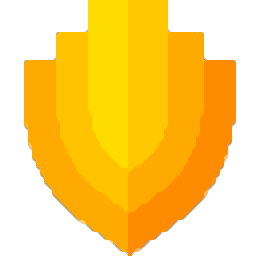
美团安全浏览器 73.0 MB
/简体中文 -
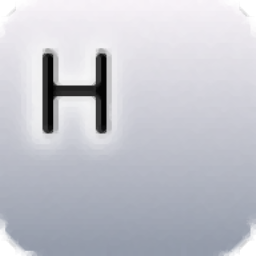
HissenIT Kiosk(Kiosk Web浏览器) 47.25 MB
/简体中文 -

Maxthon2增强优化套装1.8 4.00 MB
/简体中文 -

谷歌浏览器 Chrome v58.0.3029.96 绿色便携版 43.00 MB
/简体中文


 Opera浏览器 114.0.5282.185
Opera浏览器 114.0.5282.185  联想浏览器 9.0.5.11051
联想浏览器 9.0.5.11051  搜狗浏览器(极速浏览器) v12.4.6073.400
搜狗浏览器(极速浏览器) v12.4.6073.400  小智双核浏览器(DcBrowser) 6.0.8.14
小智双核浏览器(DcBrowser) 6.0.8.14  QQ浏览器 13.2.6135.400
QQ浏览器 13.2.6135.400  360浏览器电脑版 15.3.6224.64
360浏览器电脑版 15.3.6224.64 






